使用独立模式下的测试 & 反馈扩展进行探索性测试
Azure DevOps Services |Azure DevOps Server 2022 - Azure DevOps Server 2019
所有团队都可以在独立模式下使用测试和反馈扩展。 用户不需要 Azure DevOps 订阅即可使用此模式。
先决条件
| 类别 | 要求 |
|---|---|
| 项目访问权限 | 项目成员. |
| 访问级别 | 若要请求或提供反馈:至少需要 利益干系人 访问权限。 |
| 扩展 | 测试和反馈扩展。 |
在独立模式下开始测试
如果尚未安装,安装测试和反馈扩展。
在 Web 浏览器中打开扩展,然后选择 独立 模式。
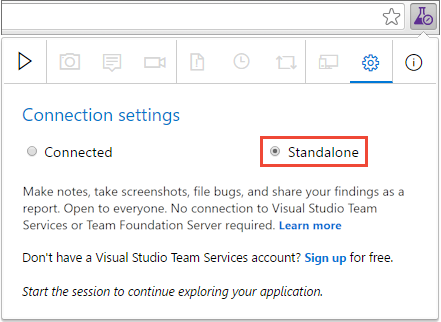
打开要浏览的 Web 应用程序并启动测试会话。

找到有 bug 的区域时,请拍摄整个屏幕的屏幕截图或其任何部分。

可以使用内联批注工具栏中提供的工具批注屏幕截图。
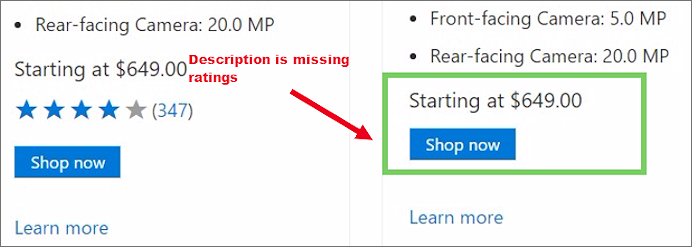
记下与团队共享的问题,然后保存笔记。
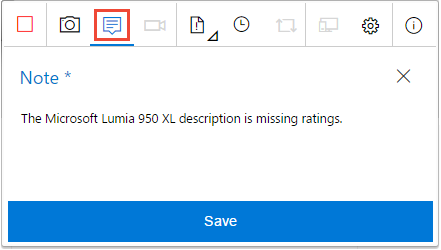
创建 Bug
在你完成捕获问题信息后,选择创建 bug。
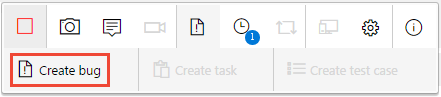
错误报告表单包含所有捕获的信息。 输入 bug 的标题,并在说明中添加您需要的任何其他备注。 然后保存 bug。
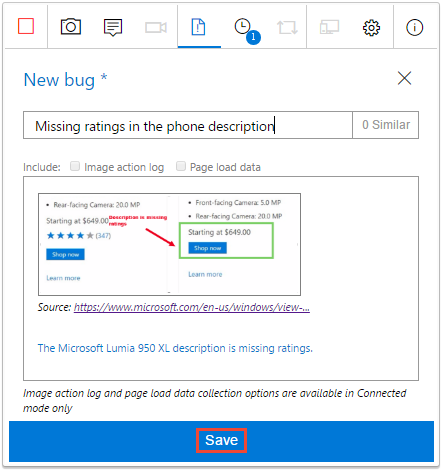
在 会话时间线 页中按相反的时间顺序查看所有活动的列表。 此页面显示您捕获的所有屏幕截图和笔记,以及您已创建的错误。
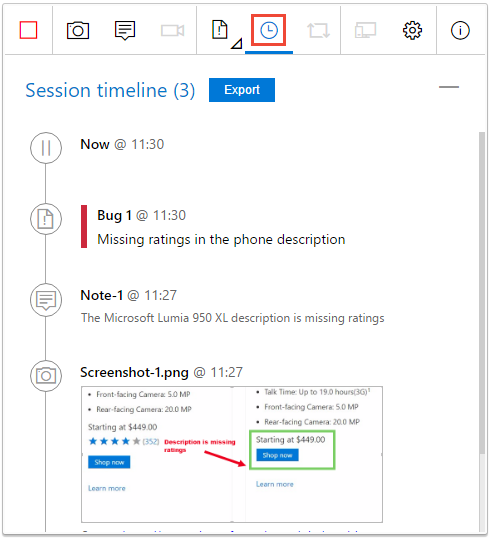
结束测试会话
继续浏览应用程序。 在遇到应用问题时,可以创建更多 bug。
完成后,停止会话。

该扩展会自动创建一个会话报告,其中包含会话期间创建的所有 bug 的详细信息以及任何附件。
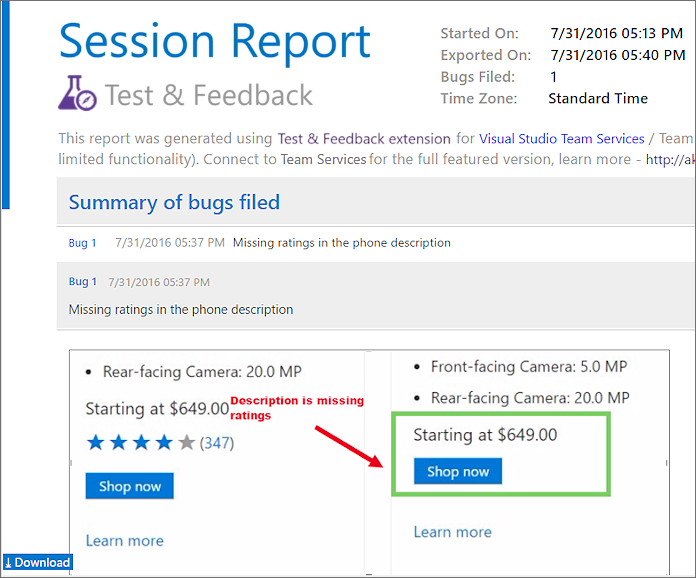
报表保存在 Web 浏览器的默认 下载 文件夹中。 将其作为电子邮件附件与团队的其余部分共享,或将其复制到 OneNote、Word 或你喜欢的任何其他格式。